Функциональные возможности рабочего стола системы GV
Ниже рассматриваются возможности, доступные с помощью пяти кнопок на рабочем столе системы GV.
Programs (Программы)
Нажмите кнопку Programs (Программы) (№.1, Рис. 11-7), чтобы открыть меню программ. По умолчанию в данном меню доступны программы Multicam Surveillance System (Main System), ViewLog, Backup System, Repair Database Utility, Remote Playback Server и eMap Editor. Вы можете добавлять в меню новые программы и удалять существующие. На приведенном ниже примере в меню добавлена новая программа Paint.
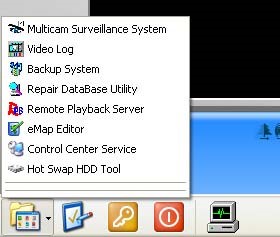
Рис. 11-18
Settings (Настройки)
Нажмите кнопку Settings (Настройки) (№ 2, Рис 11-17), чтобы открыть показанное ниже окно. Для открытия окна требуется ввод действительных идентификатора и пароля.

Рис. 11-19
[Password] ([Пароль]) Нажмите эту кнопку, чтобы сменить пароль. нформацию о параметре Allow Removing Password System (Система разрешения удаления пароля) см. в разделе Настройка пароля в главе 1.
[Export Token] ([Экспортировать маркер]) Эта опция рассматривается в разделе Файл маркера для безопасного режима ниже в данной главе.
[System Menu] ([Меню системы]) Данное меню позволяет переименовывать системные программы. Выберите нужную программу и нажмите кнопку Edit (Изменить), чтобы изменить имя выбранной программы.
[Customized Menu] ([Пользовательское меню]) Данное меню позволяет добавлять другие программы в меню Programs (Программы). Нажмите кнопку Add (Добавить). Откроется диалоговое окно Shortcut (Ярлык). В поле Target (Путь) введите путь к исполняемому файлу программы или нажмите расположенную рядом кнопку, чтобы найти данный файл. Затем введите имя программы и комментарий. Вы даже можете сменить значок программы. Наконец, нажмите кнопку OK, чтобы добавить программу.
[Administrative Tools] (Инструмент администрирования) Параметр, аналогичный Customized Menu (Пользовательское меню), позволяет добавлять другие программы в меню Programs (Программы). Однако, когда необходимо запустить добавленную программу, требуется ввести идентификатор и пароль администратора.
[Desktop Type] ([Тип рабочего стола]) Выберите в выпадающем списке рабочий стол операционной системы Windows или системы GV (Multicam). Выбранный рабочий стол будет запускаться при следующей загрузке операционной системы.
Log Off (Выход)
Нажмите кнопку Log off (Выход) (№ 3, Рис. 11-17), чтобы выйти с рабочего стола системы GV. Для выхода требуется ввод действительных идентификатора и пароля.
Shut Down (Завершение работы)
Нажмите кнопку Shut Down (Завершение работы) (№ 4, Рис. 11-17), чтобы выключить компьютер. Для выключения требуется ввод действительных идентификатора и пароля.
Task Manager (Менеджер задач)
Нажмите кнопку Task Manager (Менеджер задач) (№ 5, Рис. 11-17), чтобы просмотреть список программ, которые в данный момент выполняются на компьютере. Когда вы сворачиваете окно какой-либо программы, оно скрывается, и программа работает в фоновом режиме. Чтобы снова открыть окно данной программы на рабочем столе, дважды щелкните эту программу в списке окна Task Manager (Менеджер задач).
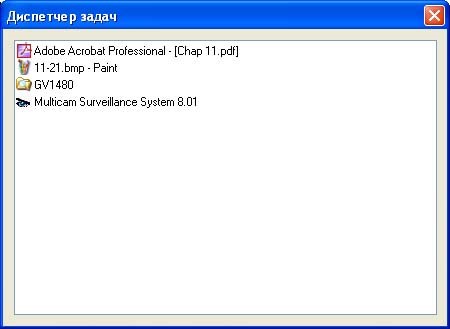
Рис. 11-20